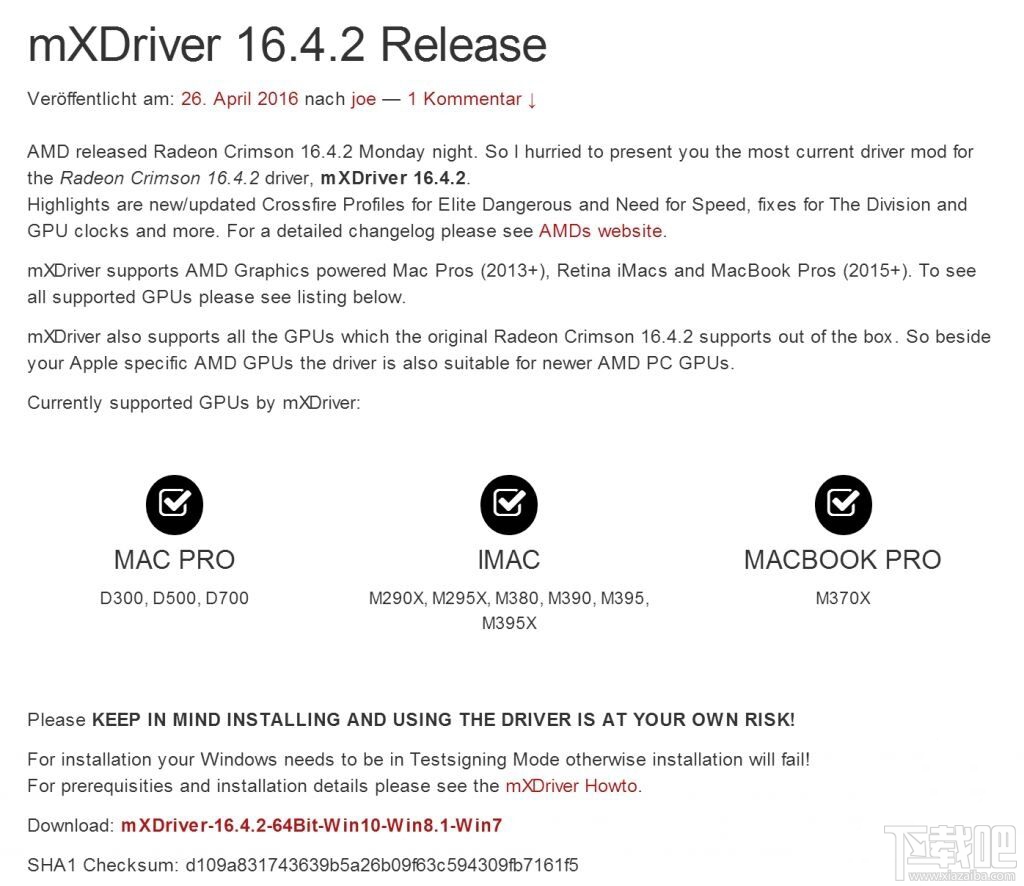mac操作系统一向以流畅与稳定著称,但是当用户在使用一段时间后,也同样可能出现程序未响应等情况,而这时可能就需要强制的退出应用程序了,而许多刚入手Mac的用户可能还不知道该如何操作,今天就为用户带来了几种mac强制退出程序的详细教程,如果用户遇到程序未响应/无法退出等问题,可按照参考以下的操作方法,赶紧来了解一下吧!
 方法/步骤
方法/步骤方法一:通过键盘强制退出当前的应用程序。
用户通过按住快捷组合键Command + Option + Shift + Esc,直至退出当前程序,然后松开(一般一至两秒即可退出),此方法由于方便快捷一般最为常用。
方法二:我们通过打开Mac的“强制退出应用”来退出应用程序。
我们通过组合键“Command + Option + Esc”来呼出“强制退出应用”的窗口,然后用户选择自己需要退出的程序,选择后我们点击“强制退出”按钮即可。
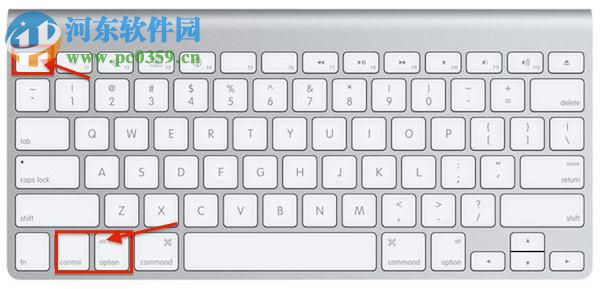
方法三:用户可以直接在Dock 强制退出应用。
如果应用程序添加在dock栏中,那么我们可以按住“Option”键,并通过鼠标右击应用图标,然后在操作选项中选择“强制退出”,此时即可快速关闭相应的应用程序。
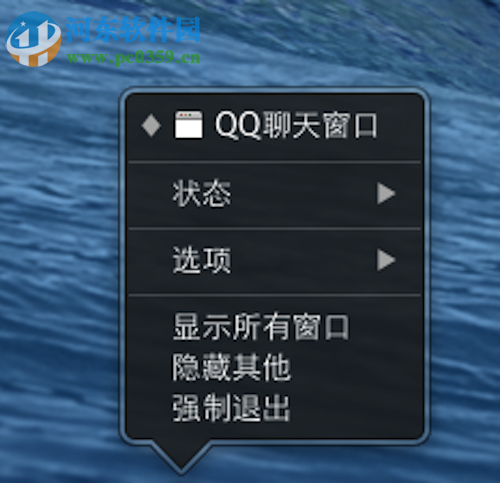
方法四:我们可以通过苹果菜单来强制退出应用。
我们通过按住Shift 键,然后点击苹果菜单,此时用户即可在选项中看到“强制退出 [应用名称]”,然后用户即可退出,当然此方法虽然简单,但是在有时由于程序未响应,而造成的连带,可能会使苹果菜单失效。
方法五,用户可通过“活动监视器”来实现退出应用。
首先,我们先通过组合键“Command + 空格键”呼出“Spotlight”,然后用户在其中输入“Activity Monitor”随后即可进入动活动监视器。
此时用户即可在应用列表中选择您所需要关闭的程序,随后我们点击“退出(kill)”,一般来说未响应的程序在此列表栏中会显示红色,我们选择后点击“退出程序”按钮即可。
此方法类似于Windows系统中的任务管理器,此方法大多数是够都是最奏效的。
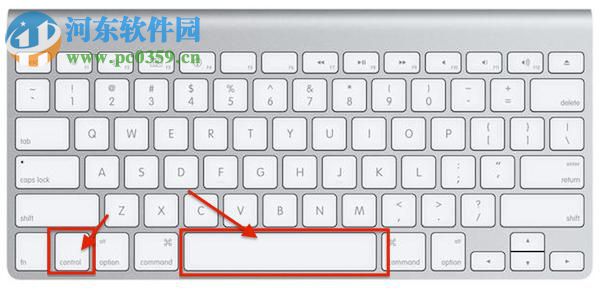
方法六:如果以上方法都没有用,用户可以打开终端,然后直接在其中输入kill命令即可完成。
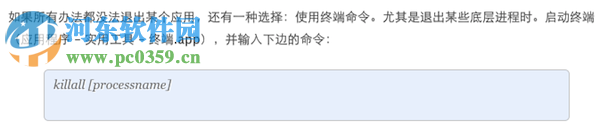
以上就是mac强制退出程序的教程,操作起来非常的简单,遇到程序未响应的用户可按照上述方法尝试。